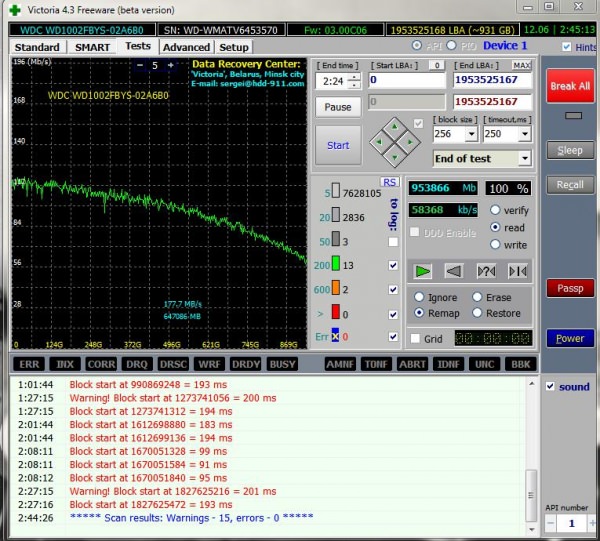Всі комп’ютерні комплектуючі, включаючи вінчестери, мають властивість виходити з ладу або пошкоджуватися. У таких випадках може знадобитися відновлення жорсткого диска, і це реально зробити за допомогою програмного забезпечення. Завдяки його застосуванню можна старанно перевірити свій диск, виправити всі незначні збої в роботі.
Враховуючи, що велика кількість користувачів застосовують комп’ютери і ноутбуки для повсякденних цілей, цього, як показує багаторічна практика, достатньо для продуктивної роботи протягом тривалого часу. А можна час від часу перевіряти жорсткий диск на наявність помилок і виправляти їх, продовжуючи працездатність свого апарату? Так, це можна зробити, але доведеться скористатися спеціальною програмою – Victoria.
Що це таке?
Victoria – це програма, призначена для аналізу жорсткого диска. Насамперед варто згадати, що її створив провідний спеціаліст з Білорусі. Вона безкоштовна, і її легко завантажити в Мережі. Відрізняється утиліта широким функціоналом і простим оформленням. Розробка підходить для початківців користувачів, а також для фахівців. А як користуватися програмою Victoria? З цим питанням варто ознайомитися детальніше.